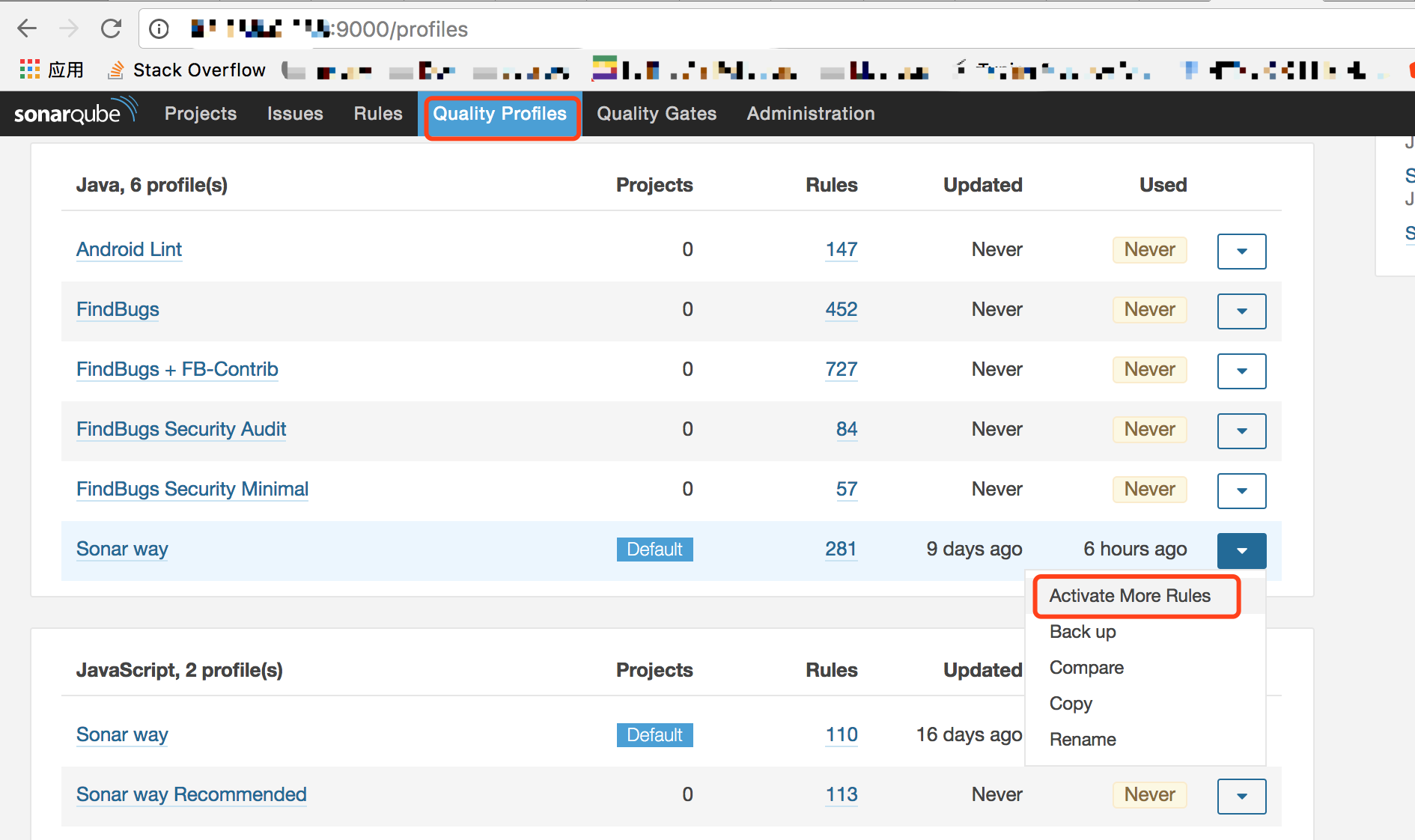持续代码质量平台Sonar-2配置
关联LDAP:
登录Sonarqube服务器,修改安装目录下的conf\sonar.properties文件。
1 | # LDAP configuration |
然后重启Sonarqube服务,即可使用LDAP账户进行登录。
下面配置涉及下图: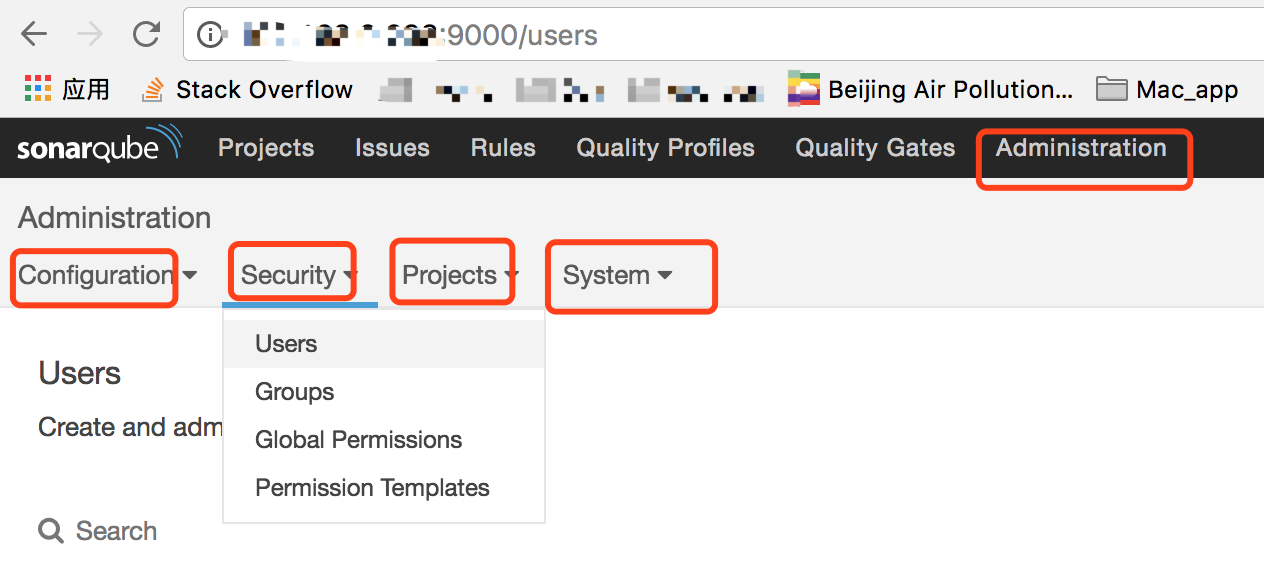
插件:
- 参考链接:官方文档
- 插件安装、更新有两种方法:
- 手动下载后,上传到Sonarqube服务器安装目录下的\extensions\plugins,然后重启Sonarqube服务。
- 管理员账户登录Sonarqube,点击Administration - System - Update Center,进行安装or更新插件。(推荐!)
配置邮件发送:
- 使用管理员账户登录Sonarqube,
- 点击:Administration - General Settings
- 找到Email配置区域,涉及以下几个SMTP配置:
1
2
3
4
5
6
7
8# 下面以QQ邮箱为例
SMTP port 465
SMTP host smtp.exmail.qq.com
From address xxx@qq.com
Email prefix [SONARQUBE]
Secure connection ssl
SMTP password 对应上面账户的密码
SMTP username xxx@qq.com
权限相关:
因为Sonarqube是为了发现代码问题,所以会在结果中展示源代码。为了代码安全,需要对权限进行配置。
Force user authentication
1 | 使用管理员账户登录Sonarqube,点击Administration - General Settings - security |
Users
1 | 使用管理员账户登录Sonarqube,点击Administration - Security - Users |
Groups
1 | 使用管理员账户登录Sonarqube,点击Administration - Security - Groups |
Global Permissions
1 | 使用管理员账户登录Sonarqube,点击Administration - Security - Global Permissions |
Permission Templates
1 | 使用管理员账户登录Sonarqube,点击Administration - Security - Permission Templates |
Project PermissionsGrant
配置项目权限,有下面两种方法:
- 只需要项目管理员权限即可
1
2
3点击项目界面 - Administration - Permissions
可以增加、删除、更新组or个人对此项目权限
可以使用权限模版对此项目进行赋权 - 需要系统管理员权限
1
2
3使用管理员账户登录Sonarqube,点击Administration - Projects - Management
此界面展示所有项目,找到需要修改项目后。
点击最右边的Actions,进行权限修改or使用权限模版进行权限更新。
规则配置:
配置扫描使用的规则